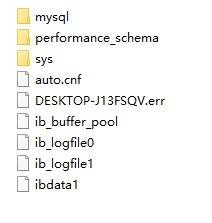数据库应用是一个应用系统不可或缺的部分,关系型数据库应用大同小异,这里选择MySQL作为数据库平台。
1. mysql下载
MySQL的社区版本免费,适合于开发者使用。下载MySQL社区版本MySQL Community Server。下载网址
https://dev.mysql.com/downloads/。可从网址上看到MySQL的最新版本更新信息。
推荐下载方式:在页面左侧点击Other Download,在跳转界面https://dev.mysql.com/downloads/other/ 中点击MySQL Mirrors,选择看着顺眼的镜像下载。我个人感觉ftp的镜像更顺眼。
2. MySQL配置
MySQL在官网上可以下到能够直接安装的msi版本,以及zip解压后直接应用的绿色版本,这里使用绿色版本内进行配置。
2.1. 设置环境变量
在我的电脑–属性–环境变量设置,添加环境变量 MYSQL_HOME = D:\mysql-5.7.17-winx64,然后在path后面添加 %MYSQL_HOME%\bin
2.2. 修改my.ini文件
我修改的my.ini文件如下。其实就是加了个client端的设置,不知道有没有用,defalut文件中没有这个。除了server_id和log_bin没有取消注释,其他的都按照实际情况和默认设置即可,我感觉自己修改多了,很多东西都不需要,不过第一次设置5.7.17,也就这样了,后面再仔细研究。
还要多说一点,此时5.7.18也已经可以下载了,不过里面的my-default.ini没有了,感觉不爽,就下了这个版本。
[client] port = 3306 default-character-set = utf8 [mysqld] innodb_buffer_pool_size = 128M port = 3306 character_set_server = utf8 basedir = D:\mysql-5.7.17-winx64 datadir = D:\mysql-5.7.17-winx64\data join_buffer_size = 128M sort_buffer_size = 2M read_rnd_buffer_size = 2M sql_mode=NO_ENGINE_SUBSTITUTION,STRICT_TRANS_TABLES
2.3. 启动mysql服务
管理员权限打开命令提示符,进入mysql的目录下的bin目录,用mysqld –install命令安装mysql服务。
在mysql路径下,手动添加data目录
mysqld –initialize-insecure –user=mysql为data目录添加文件
然后就可以启动mysql了。应用net start mysql命令
2.4. 设置root密码
进入mysql 修改root密码,默认的root密码是空的。执行mysql –u root
切换到数据库mysql ,命令use mysql
区别与以前版本,5.7版本在表的结构上有所修改,使用 set password = password(‘123456'); 来设置密码。 并刷新权限 flush privileges;
完成设置后退出mysql
重新登陆:mysql –u root –p
以上所述是小编给大家介绍的关于Win10下MySQL5.7.17免安装版基本配置教程,希望对大家有所帮助,如果大家有任何疑问请给我留言,小编会及时回复大家的。在此也非常感谢大家对网站的支持!
更新动态
- 小骆驼-《草原狼2(蓝光CD)》[原抓WAV+CUE]
- 群星《欢迎来到我身边 电影原声专辑》[320K/MP3][105.02MB]
- 群星《欢迎来到我身边 电影原声专辑》[FLAC/分轨][480.9MB]
- 雷婷《梦里蓝天HQⅡ》 2023头版限量编号低速原抓[WAV+CUE][463M]
- 群星《2024好听新歌42》AI调整音效【WAV分轨】
- 王思雨-《思念陪着鸿雁飞》WAV
- 王思雨《喜马拉雅HQ》头版限量编号[WAV+CUE]
- 李健《无时无刻》[WAV+CUE][590M]
- 陈奕迅《酝酿》[WAV分轨][502M]
- 卓依婷《化蝶》2CD[WAV+CUE][1.1G]
- 群星《吉他王(黑胶CD)》[WAV+CUE]
- 齐秦《穿乐(穿越)》[WAV+CUE]
- 发烧珍品《数位CD音响测试-动向效果(九)》【WAV+CUE】
- 邝美云《邝美云精装歌集》[DSF][1.6G]
- 吕方《爱一回伤一回》[WAV+CUE][454M]